WordPressの投稿画面にある「ステータス」「公開状態」ってなに?
WordPressを使うにあたっては、あまり知らなくても大丈夫なのですが、ご質問を頂いていましたので、「ステータス」と「公開状態」について、ご説明します。
ちなみに、今記事がどんな状態なの?ってことを表している、というくらいの認識でOKです。
「ステータス」と「公開状態」は、公開状態を変更して「公開」ボタンを押すと、ステータスが変わったりするので、一緒にお話します。
ステータスについて
WordPressのステータスの種類は、つぎの通りです。
あまり、意識して見たことのない方も多いのではないでしょうかね。
公開済み
通常、ブログを書き終わると、公開ボタンを押して記事を公開しますよね。
その状態を表しています。
予約済み

WordPressで、公開日時の欄に未来の日付を指定しておくと、その日時になった時に勝手に公開してくれるという便利な昨日があります。
予約してから、公開されるまでの間は、この「予約済み」が表示されています。
下書き
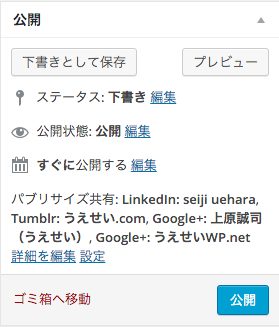
書いている状態で保存しておきたいときは、「下書きとして保存」というボタンを押して保存しておけます。
実際私うえせいは、書くネタを思いついた時に「見出し」と、できれば写真なんかを貼り付けておいて、下書きしています。
そうすることで、後で書き出すときのハードルがすっごく低いのです。
ただ、下書きだらけになってしまうのが難点ですけどね!
レビュー待ち
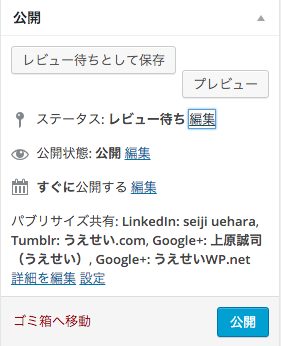
ログイン権限が
- 管理者
- 編集者
- 投稿者
の場合には、「ステータス」欄で「レビュー待ち」を選ぶと、普段「下書きとして保存」となっているところが、「レビュー待ちとして保存」に変わります。
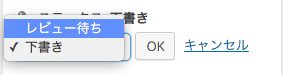
「寄稿者」の場合には、「レビュー待ち」しか表示されません。
記事を寄稿してもらう時に、その人用のアカウントの権限を「寄稿者」にしておけば、直接は公開できず、一度管理者などの権限のある人にチェックしてもらって公開となります。
ちなみに、うえせいはこのステータスになることはありません。
アカウントが私の分しかない、完全な個人ブログですので。
非公開
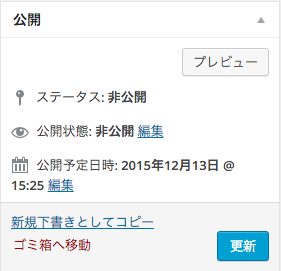
非公開にしている場合は、ログインしている状態の時だけ見ることが出来るというものです。
逆にいうと、ログインしないと見ることができないので、一応存在させたいけど、他に公開したくないなどの理由がある時以外はあまり使うことがありません。
公開状態を「非公開」にしてから、公開ボタンを押すと「非公開」ステータスになります。

公開状態
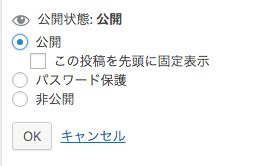
この部分を変更して公開することによって、前述のようにステータスが変更になります。
ちなみに、あまり知られてはいませんが、「この投稿を先頭に固定表示」にチェックして公開すると、トッブページに記事一覧が出るようにしていれば、いつもトッブの位置に表示される記事になります。
お知らせなんかで目立たせたい時に有効ですね。
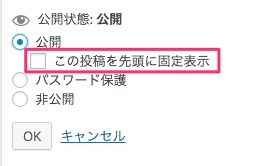
「バスワード保護」することも可能
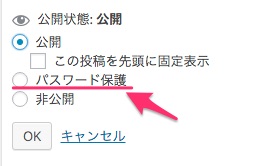
これは、アカウントは無いけれど、他人に完全に公開する前の記事を見せたい時に使います。
パスワードを知っている人だけが、記事をみることができるので、情報ソースを頂いて記事を書いて、一度確認する必要がある場合なんかに使います。
公開状態をパスワード保護にしてから、公開ボタンを押すと、ステータスが「パスワード保護」の状態になります。
【まとめ】複数で管理運営しているWordPressサイトの場合に役に立つことが多いでしょう

ステータスは以下の通りです。
- 公開済み
- 予約済み
- 下書き
- レビュー待ち
- 非公開
多くの人数でログインして、確認して・・
を行っている場合には、公開になっているのか?レビューしないと駄目なのか?すでに確認しているので、予約投稿になっいるのか?
そのようなことが分かると便利ですよね。
当ブログについては、基本的にうえせい(@charin_co)しか書きませんので、あまり意識することは少ないですが、知っておくといいことですよ。
では、また。テリマカシ。
こんな記事もどうぞ


